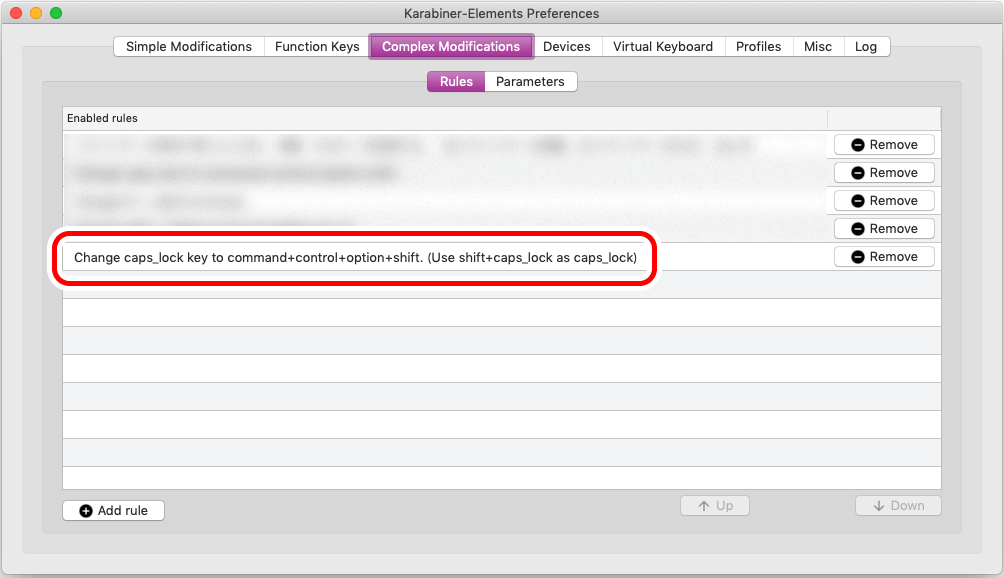ショートカットキーの割り当てをしていると4つの修飾キー(command、control、option、shift)をすべて使うことがありますが、同時に押すのはちょっと面倒でした。
それを解消するものが Karabiner-Elements にありました。
今回は
「Change caps_lock key to command+control+option+shift. (Use shift+caps_lock as caps_lock) 」
(caps_key を 4つの修飾キー 。shift + caps_lock を押せば caps_lock として使用)に設定してみます。
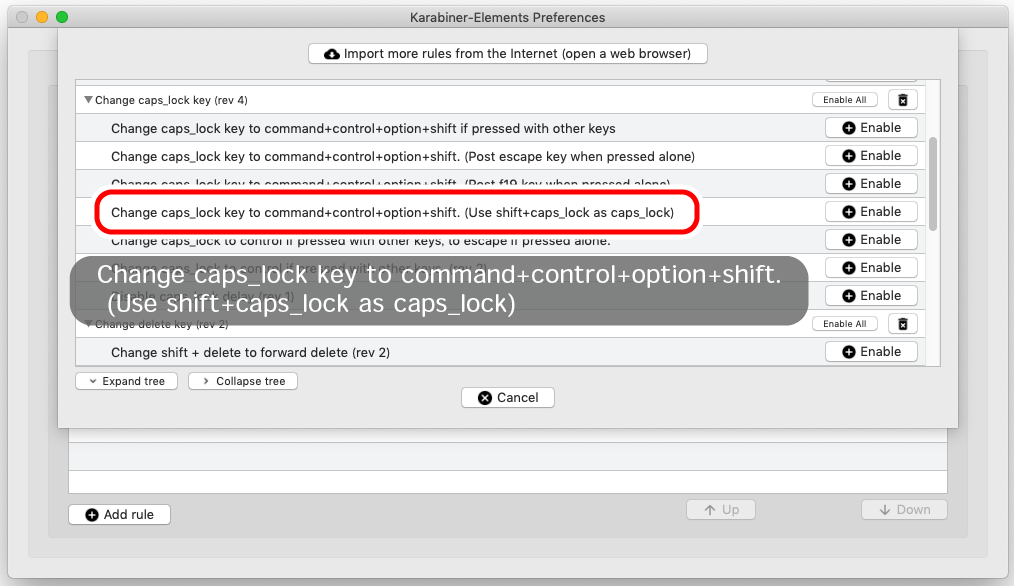
設定
Karabiner-Elementsを立ち上げます。
[Complex Modifications] を選択。
左下の [Add rule ] をクリック。
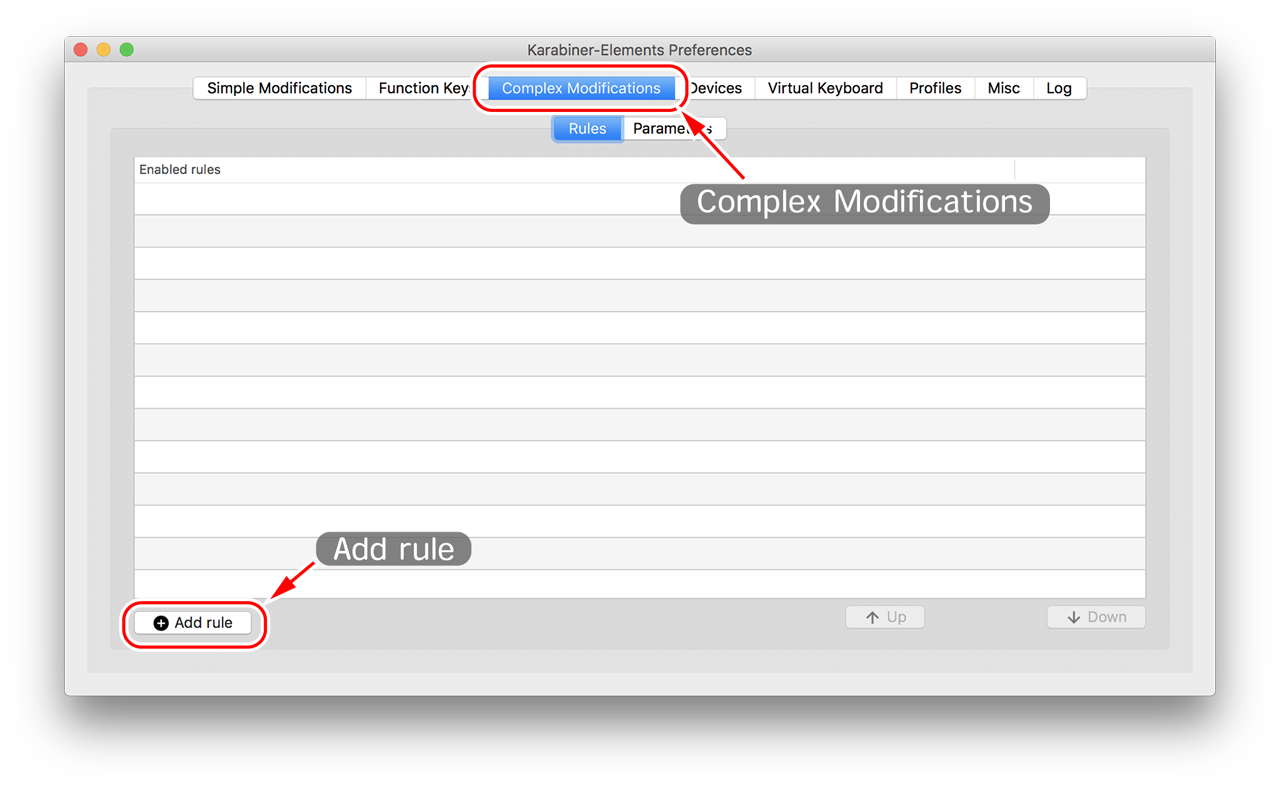
[Import more rules from the Internet (open a web browser)] をクリック。
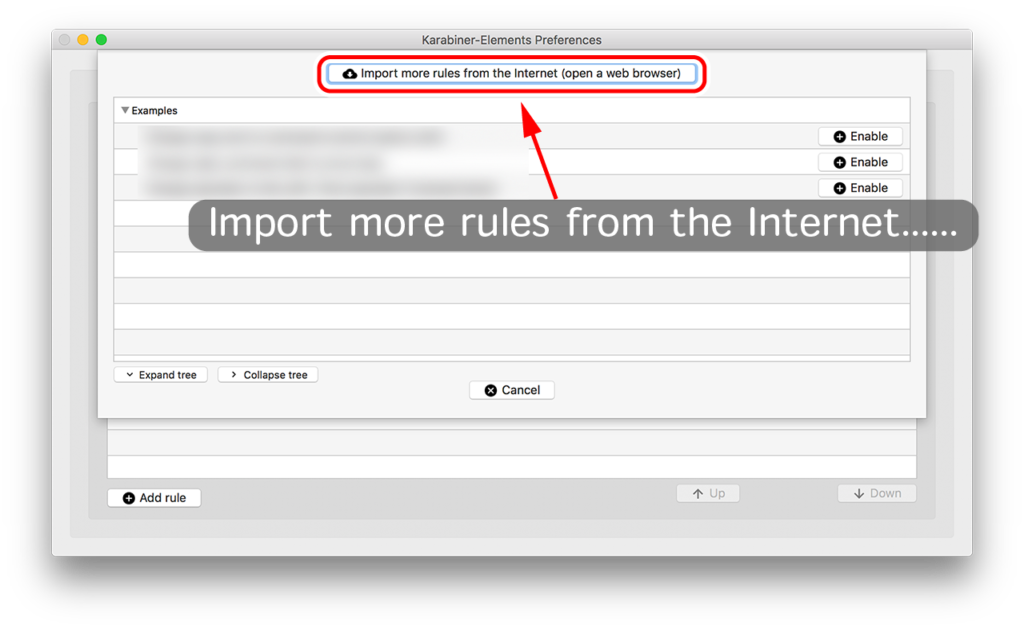
ブラウザが立ち上がり「Karabiner-Elements complex_modifications rules」が開きます。
「Table of Contents」の[Modifier Keys] をクリック。
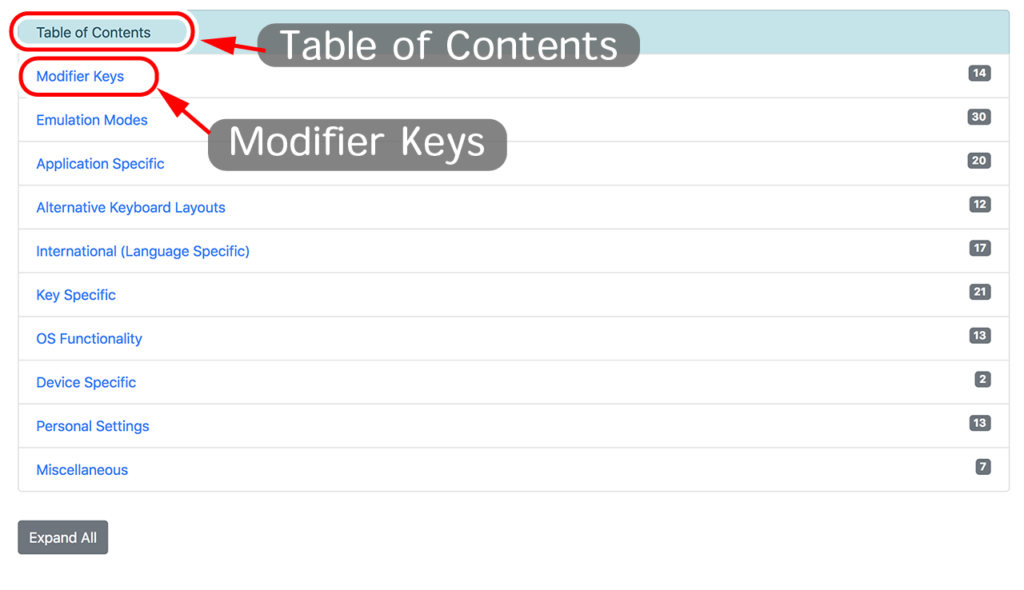
「Change caps_lock key (rev 4)」の[Import]をクリック。
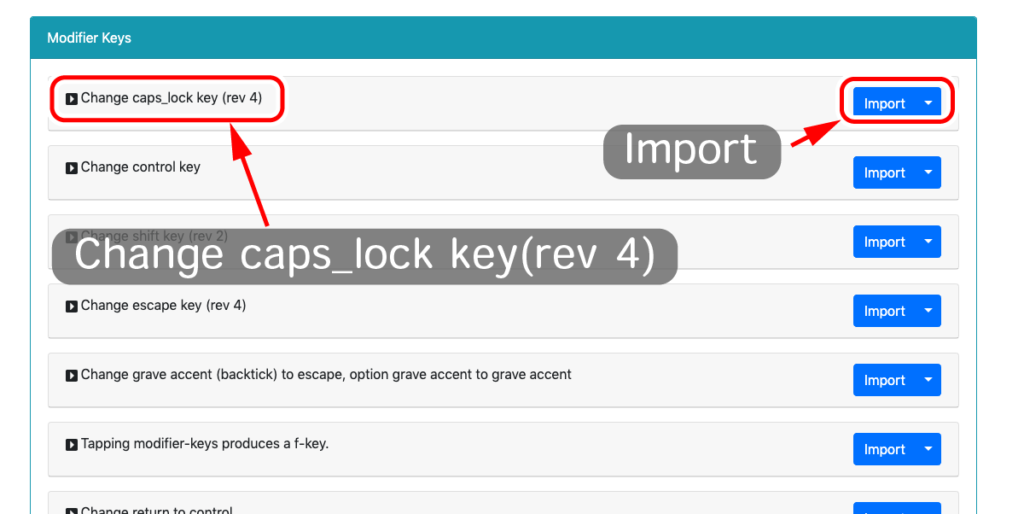
[Karabiner-Elements.app を開く] をクリック。
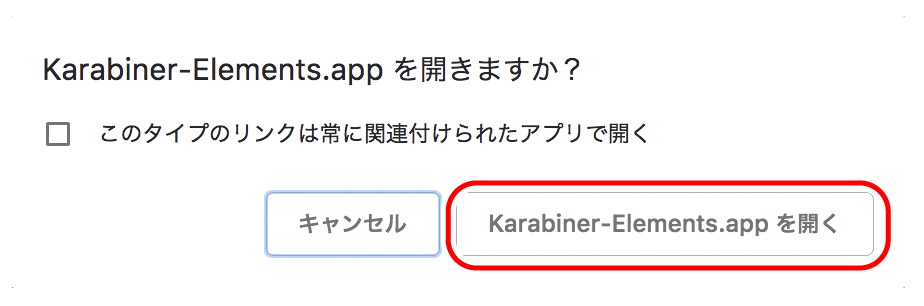
[Import] をクリック。
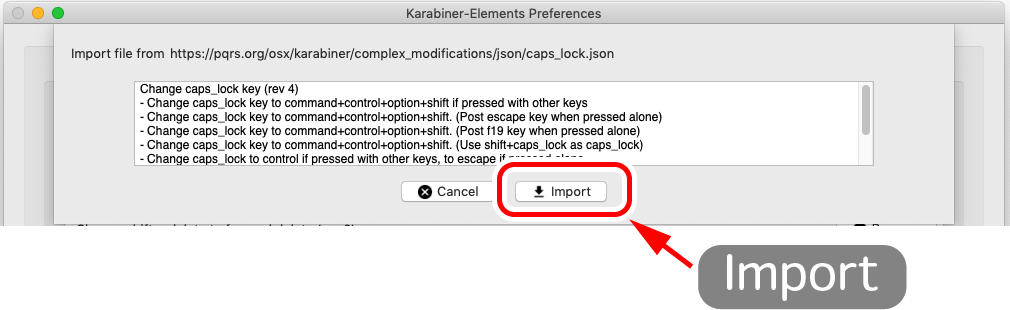
[OK] をクリック
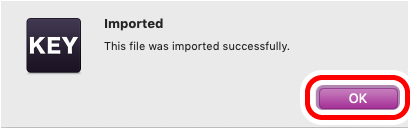
「Import more rules from the Internet (open a web browser)」のウィンドウが開いて「Change Caps_lock key (rev 4) がインポートされたことが確認できます。
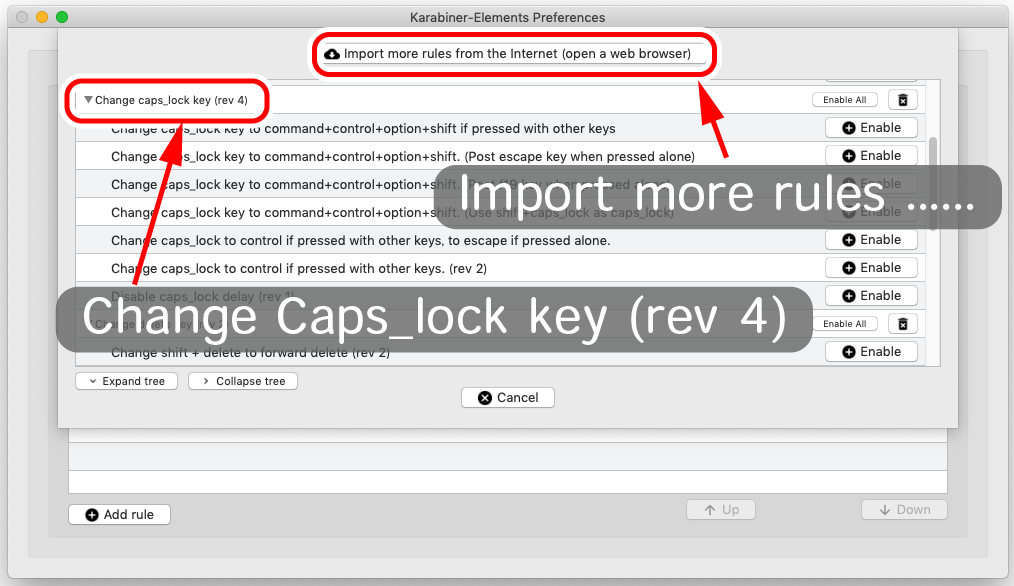
「Change caps_lock key to command+control+option+shift. (Use shift+caps_lock as caps_lock) 」の [Enable] をクリック。
(caps_key に command + control + option + shift に割り当てます。shift + caps_lock を押せば caps_lock として使用します。)
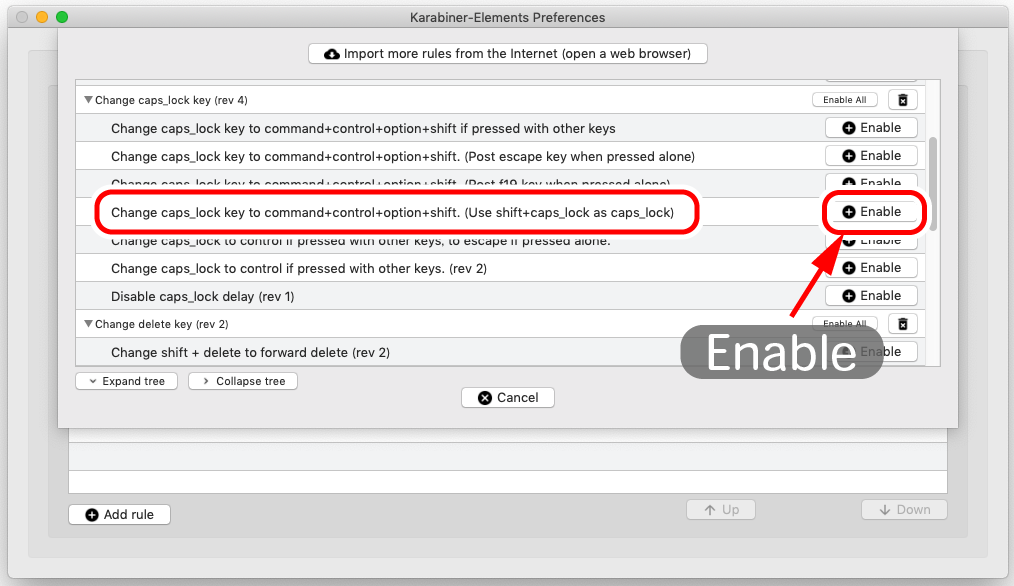
[Complex Modifications] に表示されたのでこれで使えるようになりました。